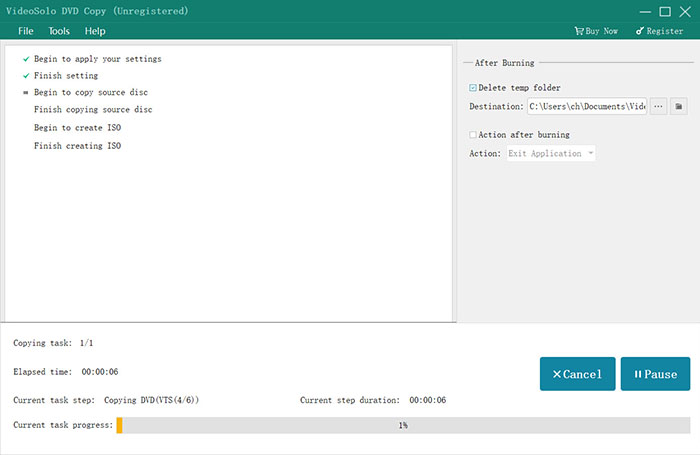Inhoud
Bent u bang dat uw DVD-schijf bekrast of beschadigd raakt? Als dat zo is, kunt u beter van tevoren een backup maken van uw DVD-films. VideoByte DVD Copy is de handige tool die u helpt om DVD-filmschijven te kopiëren naar DVD, ISO-imagebestand of VIEDO_TS-map. Laten we nu eens kijken naar de gedetailleerde introductie van dit programma en hoe u het kunt gebruiken om DVD-schijven te klonen.
Via de bovenstaande knop kunt u VideoByte DVD Copy direct gratis downloaden. Installeer het vervolgens gewoon op uw computer. Het biedt een gratis proefversie waarmee gebruikers dit programma kunnen evalueren. Maar de proefversie heeft onderstaande beperkingen:
Als je dit programma leuk vindt, kun je de volledige versie downloaden.
Nadat u dit programma hebt uitgevoerd, verschijnt het venster 'Registratie'. U kunt dit negeren als u het alleen wilt testen. Als u dit programma hebt gekocht, kunt u uw e-mailadres en licentiecode invoeren om het te registreren.
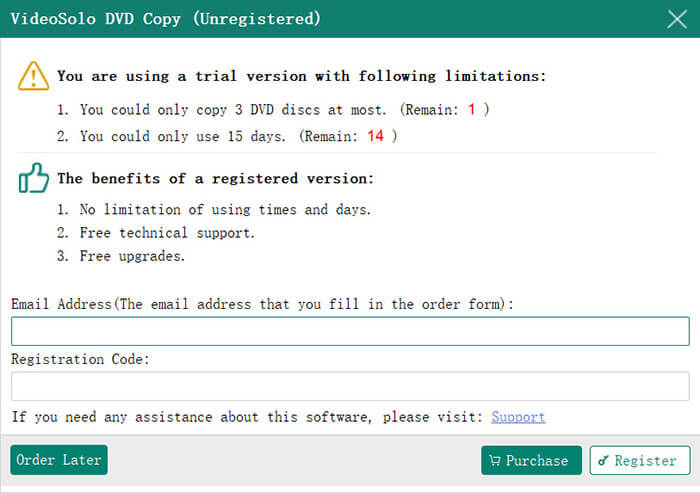
Registratie vereist een internetverbinding. Anders kan de registratie mislukken.
Met VideoByte DVD Copy kunt u:
De stappen om deze drie verschillende taken uit te voeren zijn bijna hetzelfde, behalve dat ze verschillen bij het laden van het bronbestand en het selecteren van de uitvoer. Laten we nu eens kijken hoe we de 3 taken met VideoByte DVD Copy kunnen voltooien.
Meestal maken computers met twee schijfstations het gemakkelijker om dvd naar dvd te kopiëren. Maar het probleem is dat de meeste mensen slechts één dvd-schijfstation op hun computer hebben, vooral laptops. Het kan dus zijn dat u enkele extra bewerkingen nodig heeft om het kopieerproces van dvd naar dvd te voltooien, als u slechts één schijfstation heeft.
#1. Heb 2 schijfstations:
Het zou vrij eenvoudig zijn om dvd naar dvd te klonen als je twee schijfstations hebt. U kunt de originele dvd-schijf rechtstreeks in een station plaatsen en een lege schijf in een ander station plaatsen. Vervolgens kunt u de voortgang starten door VideoByte DVD Copy te starten. Bovendien moet u ervoor zorgen dat u over één schijfstation beschikt dat opneembaar en beschrijfbaar is.
#2. Heb 1 schijfstation:
Als er maar 1 schijfstation is met uw computer, moet u eerst de DVD-schijf kopiëren naar een ISO-imagebestand en vervolgens het gemaakte ISO-imagebestand branden op een DVD-schijf. U moet er ook voor zorgen dat dit schijfstation opneembaar en beschrijfbaar is.
Stap 1. Voorbereiding:
#1. Als u de dvd naar een nieuwe dvd-schijf wilt kopiëren en u beschikt over twee schijfstations, kunt u uw bronschijf en een lege schijf in de twee stations plaatsen. Als u slechts één schijfstation heeft, moet u uw dvd-film naar een ISO-image kopiëren en vervolgens de ISO-image op een nieuwe lege dvd branden.
#2. Als u een dvd-film naar het ISO-bestand of de VIDEO_TS-map wilt kopiëren, hoeft u alleen maar de bron-dvd in het computerstation te plaatsen.
#3. Om een ISO-image of dvd-map op dvd te branden, plaatst u een lege dvd-schijf in uw computerstation.
Stap 2. Laad bronbestanden
k op de knop "Bestand" > "Bron selecteren" om uw dvd-schijf, ISO-imagebestand of dvd-map te laden. Of u kunt op het pulldown-pictogram van de "Bron" klikken om het bestand te laden dat u wilt kopiëren. Meestal duurt het enkele minuten om het bestand te laden.
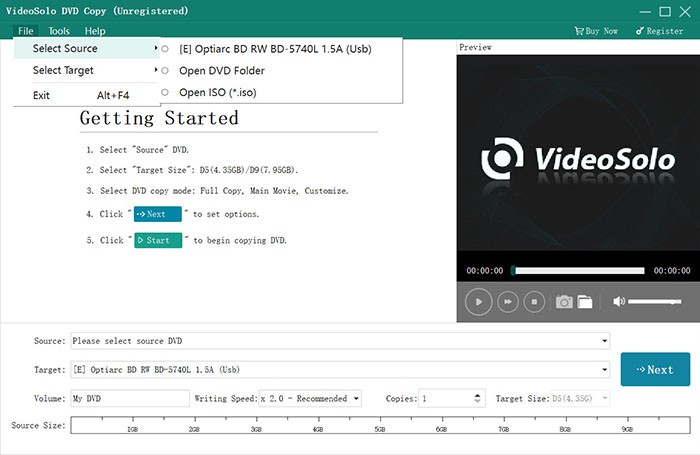
Stap 3. Kies “Doel”
Nu kunt u naar "Target" gaan om het bestandsformaat te selecteren dat u wilt uitvoeren. Als u DVD naar DVD wilt kopiëren of ISO/DVD-map naar DVD wilt branden, moet u het schijfstation selecteren dat de lege schijf bevat.
Er zijn 3 kopieermodi, namelijk "Volledige kopie", "Hoofdfilm" en "Aanpassen". U kunt er een kiezen die aan uw behoeften voldoet.
“Volledige kopie”: Kopieer de hele dvd-schijf.
“Hoofdfilm”: Kopieer alleen de hoofdfilm.
“Aanpassen”: Kies de delen van de DVD die u wilt kopiëren.
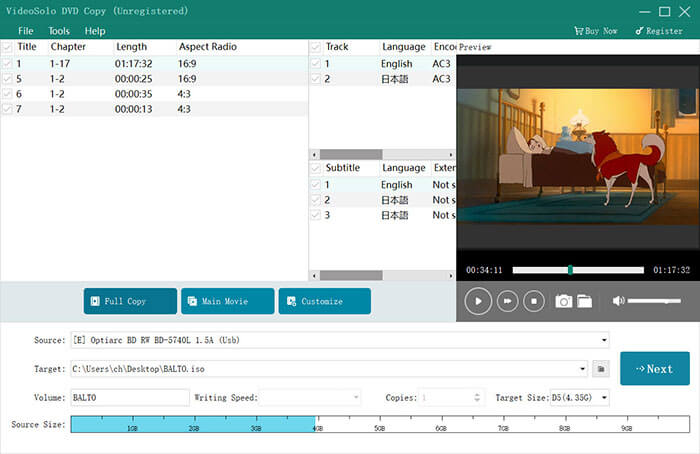
Stap 4. Stel uitvoeropties in
Klik op de knop "Volgende" en dan ga je naar een ander venster. Hier kun je een aantal instellingen in- of uitschakelen, zoals:
Menu verwijderen:
Menu overslaan (hoofdfilm direct afspelen):
Titels afspelen als een lus:
Verwijder meerdere hoeken,
Regiocodebeveiliging verwijderen:
…
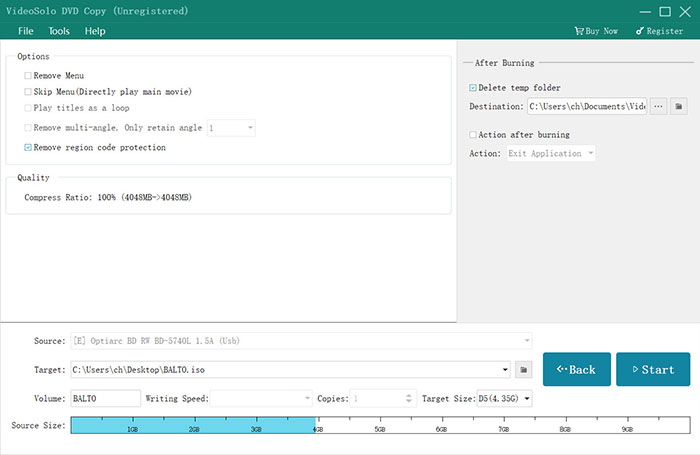
Stap 5. Maak een back-up van uw dvd-filmschijf
Wanneer alle instellingen voltooid zijn, kunt u op de knop “Start” klikken om uw dvd-film te kopiëren.